XMのデモ口座に登録して取引を開始する方法
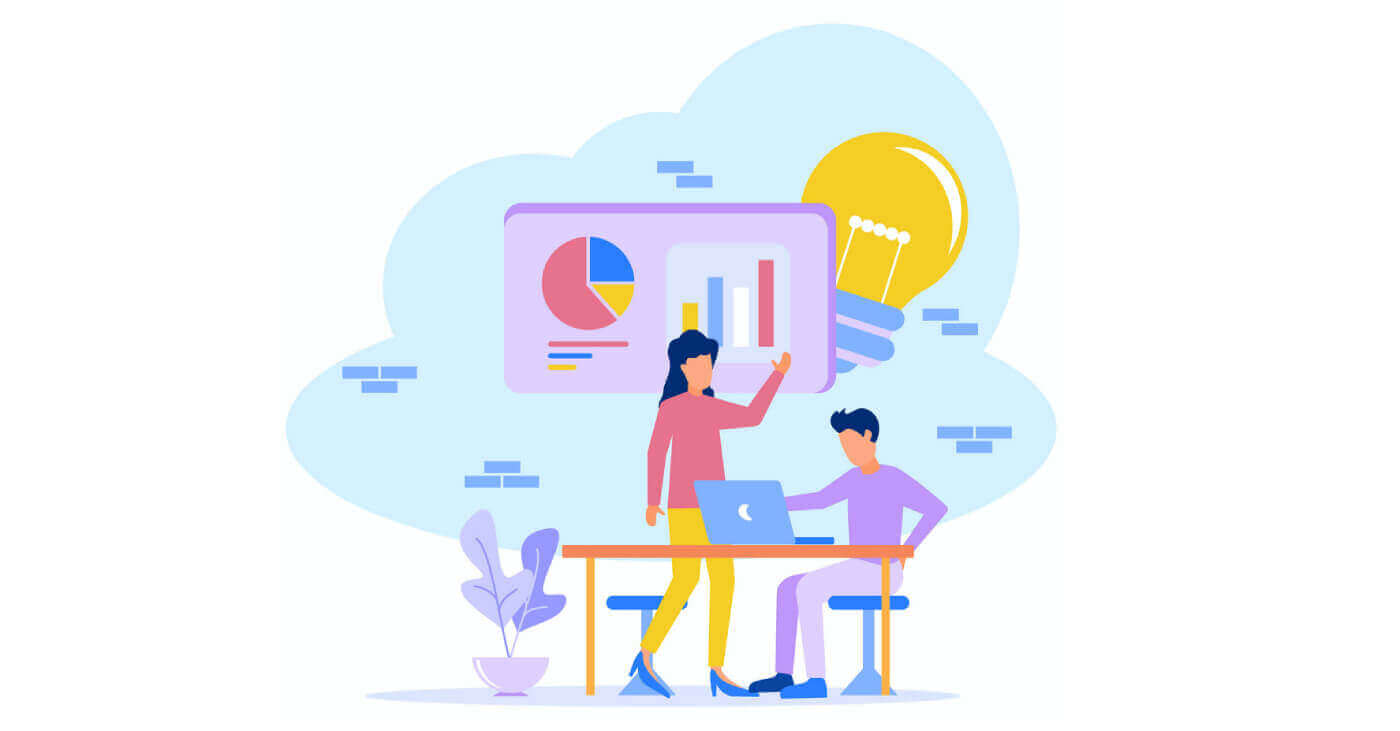
XMでデモ口座を登録する方法
このレッスンは、Forex ブローカー XM でデモ口座を作成する方法を説明することに専念しています。
XMデモ口座を有効にする方法をステップバイステップで簡単に説明します
デモ口座は、同じプラットフォームが提供する仮想通貨取引シミュレーターとして機能します。
この外国為替ブローカーは、利用可能な任意のデバイスまたはオペレーティング システムから市場へのアクセスを提供することを知っておくことが重要です。
- ウィンドウズ PC
- ウェブトレーダー
- マック
- アイフォン、アイパッド
- アンドロイド
デモ口座は、プラットフォームとその資産にアクセスするために、いかなる種類の入金も必要としません。
アカウント登録方法
最初に XM ブローカー ポータルにアクセスする必要があります。そこには、デモ アカウントを作成するためのボタンがあります。

ページの中央部分に、無料のデモ アカウントを作成するための赤いボタンがあります。
緑色のすぐ隣に、実際のアカウントを作成するためのボタンが表示されます。
このガイドでは、このブローカーの主要な取引端末である Metatrader4 プラットフォームでデモ口座を作成します。
赤いボタンをクリックすると、デモ口座の登録にリダイレクトされます。そこで、以下のように必要な情報をフォームに記入する必要があります。

さらに、トレーダーのニーズに合ったアカウントを作成するために、アカウントの種類や最大レバレッジなどの取引アカウントに関する情報が要求されます。そのようなデータは次のとおりです。

-Trading Patforms Type : 取引プラットフォーム Metatrader 4 および Metatrader 5 がここで利用可能になります。

- 口座タイプ:ここでは、標準口座を開設するか、XM 超低口座を開設するかを指定できます。

- アカウントの基本通貨:取引アカウントでの取引に使用される基本通貨です。

-レバレッジ: XM で利用可能なレバレッジは、1:1 から 1:888 までの範囲です。

- 投資金額:デモ口座で練習できる仮想通貨の金額です。

-アカウントのパスワード:
アカウントのパスワード フィールドは、英字で入力する必要があり、小文字、大文字、数字の 3 種類の文字を含める必要があります。次の特殊文字を使用するオプションもあります: # [ ] ( ) @ $ * ! ? | | 、 。^ / \ + _ -
- 8 ~ 15 文字
- 少なくとも 1 つの大文字 (ABC...)
- 少なくとも 1 つの小文字 (abc...)
- 少なくとも 1 つの数字 (123...)
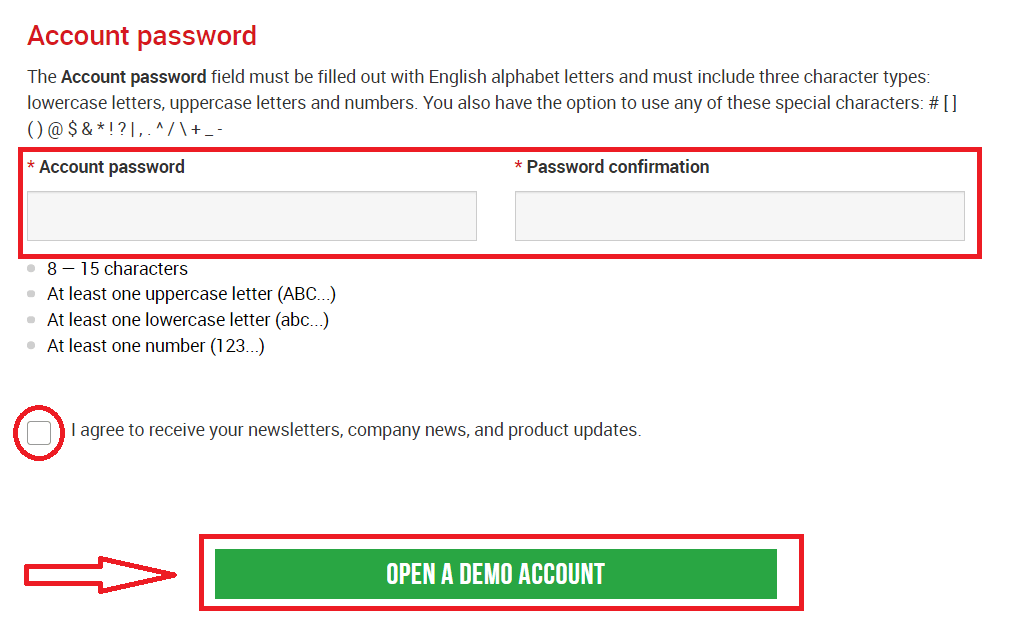
要求されたデータを完了したら、チェックボックスをオンにして緑色のボタンを押して、練習資金で無料のデモ口座を開設します。
確認メールの送信が通知されるページにすぐに移動します。

メールボックスに、次の画像のようなメールが届きます。ここで、「メールアドレスの確認」と表示されている場所を押して、アカウントを有効にする必要があります。これでようやくデモ口座が有効化されました。

電子メールとアカウントが確認されると、ウェルカム情報が表示された新しいブラウザ タブが開きます。MT4 または Webtrader プラットフォームで使用できる ID またはユーザー番号も提供されます。
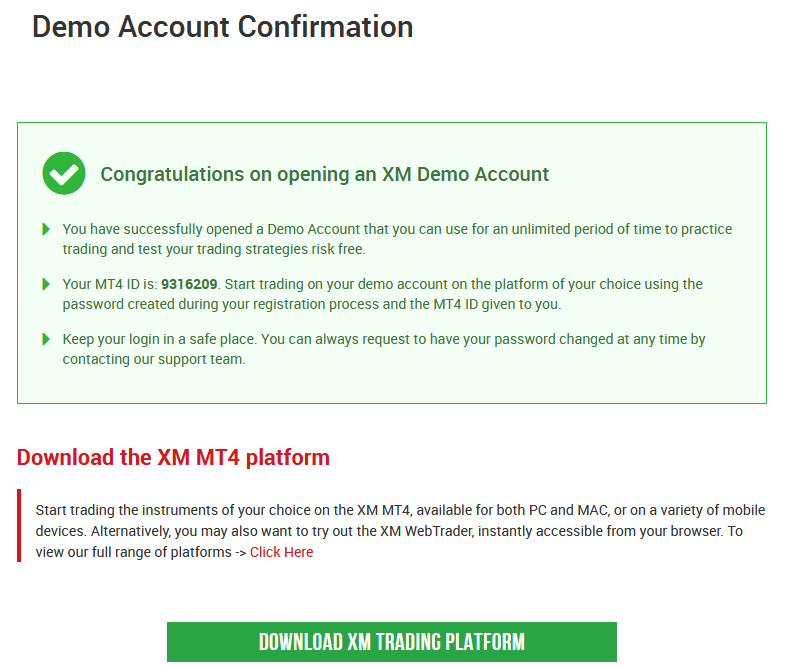
最後に、トレーダーは、Metatrader 4 または MT4 Webtrader プラットフォームをダウンロードまたは実行できる緑色のボタンを押す必要があります。
Metatrader MT5 または Webtrader MT5 のバージョンの場合、アカウントの開設と検証プロセスはまったく同じであることを覚えておく必要があります。
誰がMT4を選ぶべきですか?
MT4 は MT5 取引プラットフォームの前身です。XM では、MT4 プラットフォームにより、通貨の取引、株価指数の CFD、および金と石油の CFD が可能になりますが、株式 CFD の取引は提供されません。MT5取引口座を開設したくないお客様は、MT4口座を引き続き使用し、いつでも追加のMT5口座を開設できます。
MT4 プラットフォームへのアクセスは、上記の表に従って、Micro、Standard、または XM Ultra Low で利用できます。
誰がMT5を選ぶべきですか?
MT5 プラットフォームを選択したクライアントは、通貨、株価指数 CFD、金および石油 CFD、株式 CFD に至るまで、幅広い商品にアクセスできます。
MT5 へのログイン情報により、デスクトップ (ダウンロード可能) MT5 と付属のアプリに加えて、XM WebTrader にアクセスすることもできます。
上記の表に示すように、MT5 プラットフォームへのアクセスは、Micro、Standard、または XM Ultra Low で利用できます。
よくある質問
MT4取引口座とMT5取引口座の主な違いは何ですか?
主な違いは、MT4 が株式 CFD の取引を提供していないことです。
どの取引口座タイプを提供していますか?
- MICRO : 1 マイクロロットは基本通貨の 1,000 単位です
- STANDARD : 1 スタンダード ロットは基準通貨の 100,000 単位です。
- 超低マイクロ: 1マイクロロットは基本通貨の1,000単位です
- 超低水準: 1 標準ロットは基本通貨の 100,000 単位です
- Swap Free Micro: 1 マイクロロットは基本通貨の 1,000 単位です
- Swap Free Standard: 1 スタンダード ロットは基本通貨の 100,000 単位です
XM Swap Free 取引口座とは何ですか?
XM Swap Free アカウントを使用すると、顧客はスワップやロールオーバー料金なしで、一晩開いたポジションを保持することができます。XM Swap Free Micro および XM Swap Free Standard 口座は、外国為替、金、銀、および商品、貴金属、エネルギー、インデックスの将来の CFD で、1 ピップという低スプレッドでスワップなしの取引を提供します。
デモ口座はどのくらいの期間使用できますか?
XMのデモ口座は有効期限がありませんので、いつまででもご利用いただけます。最後のログインから 90 日以上使用されていないデモ アカウントは閉鎖されます。ただし、いつでも新しいデモ口座を開設できます。最大 5 つのアクティブなデモ アカウントが許可されていることに注意してください。
XMで外国為替を取引する方法
XM MT4で新規注文する方法
チャート上で右クリック→「取引」→「新規注文」を選択。
または 、MT4で注文したい
通貨をダブルクリックします。注文ウィンドウが 表示されます。シンボル
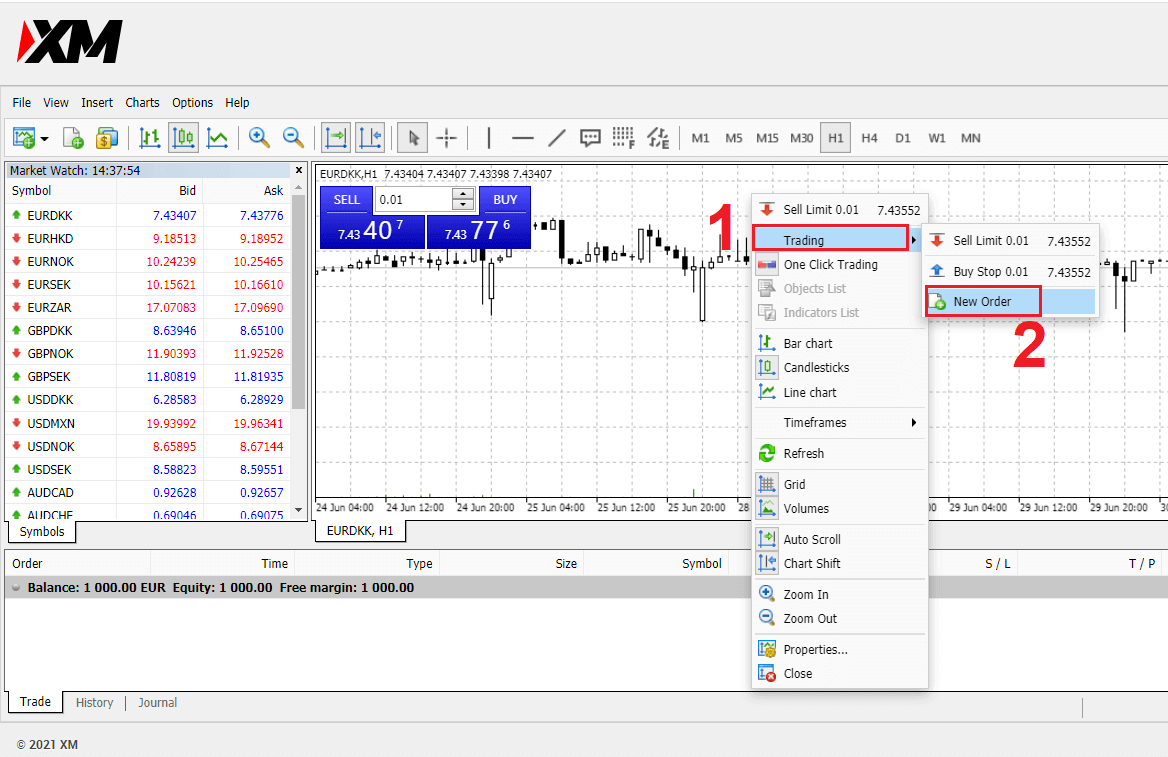
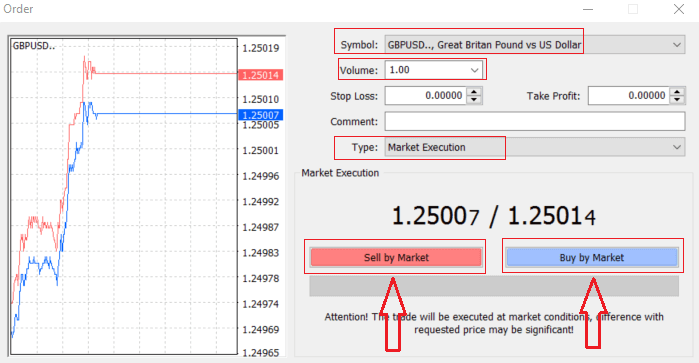
:取引したい通貨シンボルがシンボル ボックスに表示されていること を確認します。下のボックスをクリックするか、ボリューム ボックスを左クリックして、必要な値を入力します。
- マイクロ口座 : 1 ロット = 1,000 単位
- 標準口座 : 1 ロット = 100,000 単位
-
XM ウルトラ口座 :
- 標準ウルトラ: 1 ロット = 100,000 ユニット
- マイクロ ウルトラ: 1 ロット = 1,000 単位
- 株式口座 : 1株
- マイクロ口座 : 0.1 ロット (MT4), 0.1 ロット (MT5)
- スタンダード口座:0.01ロット
-
XM ウルトラ口座 :
- 標準ウルトラ: 0.01 ロット
- マイクロウルトラ:0.1ロット
- 株式口座 : 1ロット
コメント:このセクションは必須ではありませんが、コメントを追加することで取引を識別するために使用できます。
タイプ: デフォルトで成行に設定されています。
- 成行執行は、現在の市場価格で注文を執行するモデルです
- 指値注文は、取引を開始する予定の将来の価格を設定するために使用されます。
最後に、どの注文タイプを開くかを決定する必要があります。売り注文と買い注文のどちらかを選択できます。
市場売りはビッド価格でオープンし、アスク価格でクローズします。この注文タイプでは、価格が下がった場合に取引が利益をもたらす可能性があります。この注文タイプでは、取引は
プロフィルをもたらす可能性があります。価格が上昇し ます
。[Buy] または [Sell] のいずれかをクリックすると、注文は即座に処理されます。貿易ターミナル
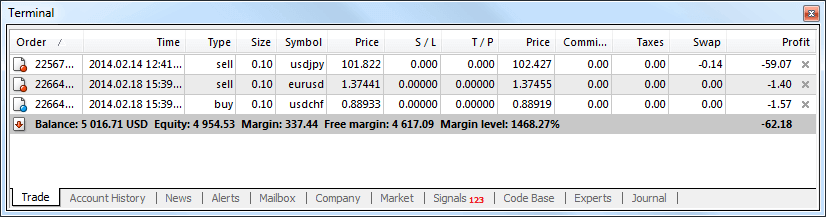
未決注文の出し方
XM MT4の未決注文の数
現在の市場価格で取引が行われる即時約定注文とは異なり、指値注文では、価格が適切なレベルに達したときに開始される注文を設定できます。未決注文には 4 つのタイプがありますが、それらを 2 つの主なタイプにグループ化できます。
- 特定の市場水準を超えると予想される注文
- 特定の市場レベルからの反発を期待する注文
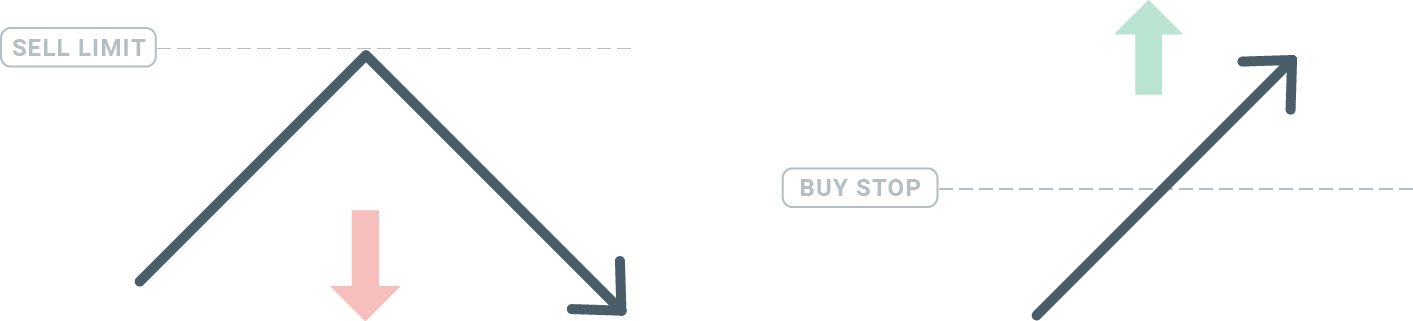
買いストップ
買いストップ注文では、現在の市場価格を上回る買い注文を設定できます。これは、現在の市場価格が $20 で買いストップが $22 の場合、市場がその価格に達すると、買いまたはロング ポジションが開かれることを意味します。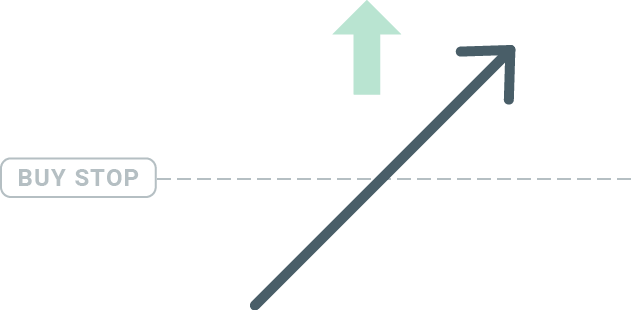
売りストップ
売りストップ注文を使用すると、現在の市場価格よりも低い売り注文を設定できます。したがって、現在の市場価格が $20 で売りストップ価格が $18 の場合、市場がその価格に達すると、売りまたは「ショート」ポジションが開かれます。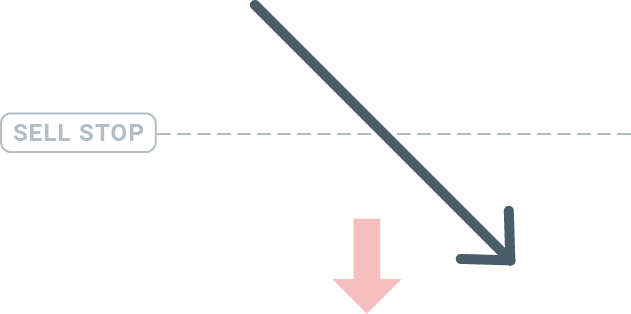
リミットを購入
買いストップの反対である買い指値注文では、現在の市場価格よりも低い買い注文を設定できます。これは、現在の市場価格が $20 で買い指値価格が $18 の場合、市場が $18 の価格レベルに達すると、買いポジションが開かれることを意味します。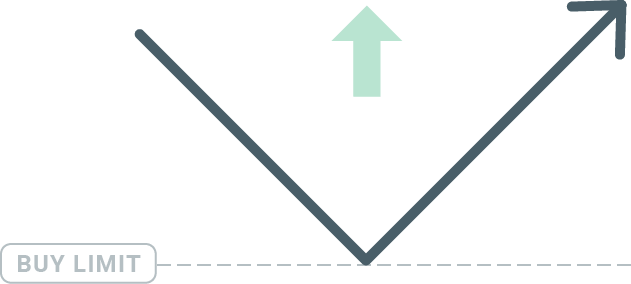
売り制限
最後に、売り指値注文では、現在の市場価格を上回る売り注文を設定できます。したがって、現在の市場価格が 20 ドルで、設定された売り指値価格が 22 ドルの場合、市場が 22 ドルの価格レベルに達すると、この市場で売りポジションが開かれます。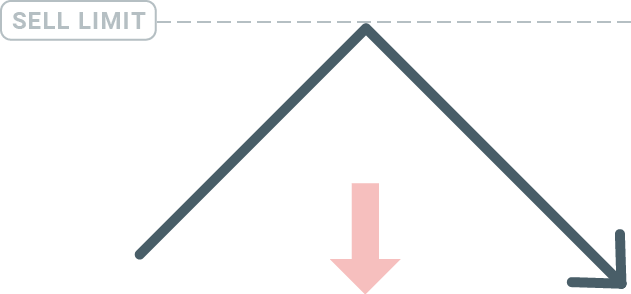
指値注文を開く
気配値表示モジュールで市場名をダブルクリックするだけで、新しい未決注文を開くことができます。そうすると、新しい注文ウィンドウが開き、注文タイプを未決注文に変更できるようになります。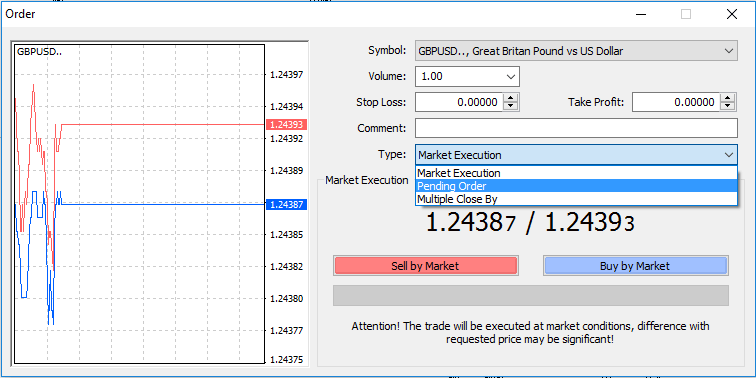
次に、未決注文が有効化される市場レベルを選択します。また、ボリュームに基づいてポジションのサイズを選択する必要があります。
必要に応じて、有効期限 ('Expiry') を設定できます。これらすべてのパラメータが設定されたら、ロングまたはショート、ストップまたはリミットのどちらを希望するかに応じて、望ましい注文タイプを選択し、[Place] ボタンを選択します。
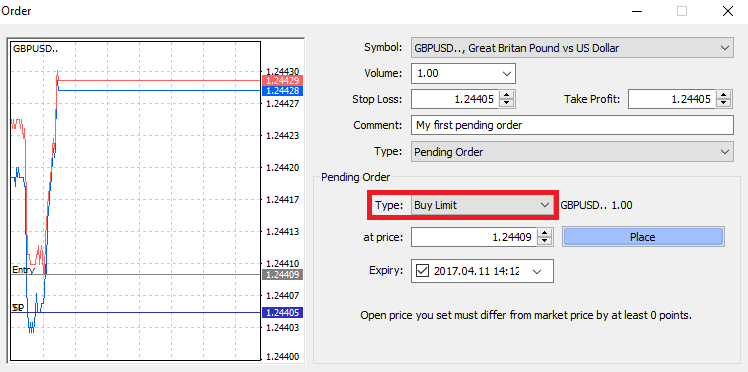
ご覧のとおり、指値注文は MT4 の非常に強力な機能です。エントリーポイントの市場を常に監視できない場合、または商品の価格が急速に変化し、機会を逃したくない場合に最も役立ちます。
XM MT4で注文を閉じる方法
開いているポジションを決済するには、ターミナル ウィンドウの [取引] タブで [x] をクリックします。
または、チャートのライン オーダーを右クリックし、[閉じる] を選択します。
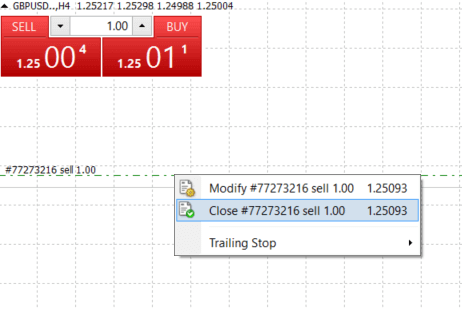
ポジションの一部のみを決済したい場合は、オープン注文を右クリックし、[変更] を選択します。次に、[タイプ] フィールドで、即時約定を選択し、ポジションのどの部分をクローズするかを選択します。
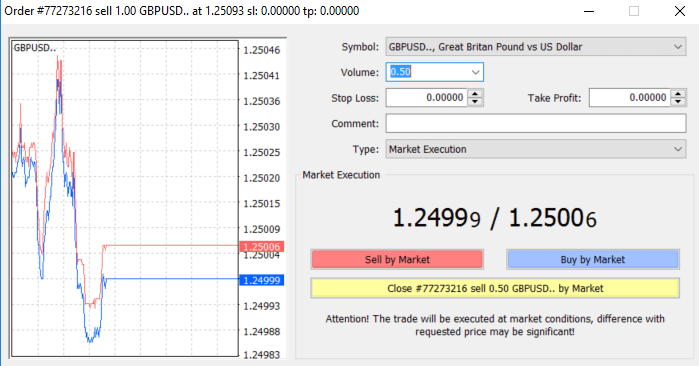
ご覧のとおり、MT4 での取引の開始と終了は非常に直感的で、文字通り 1 回クリックするだけです。
XM MT4でストップロス、テイクプロフィット、トレーリングストップを使用する
金融市場で長期的に成功するための鍵の 1 つは、慎重なリスク管理です。だからこそ、ストップロスとテイクプロフィットはあなたの取引の不可欠な部分であるべきです.
それでは、MT4 プラットフォームでそれらを使用して、リスクを制限し、取引の可能性を最大化する方法を確認してみましょう。
ストップロスとテイクプロフィットの設定
ストップロスまたはテイクプロフィットを取引に追加する最初の最も簡単な方法は、新しい注文を出すときにすぐに行うことです。
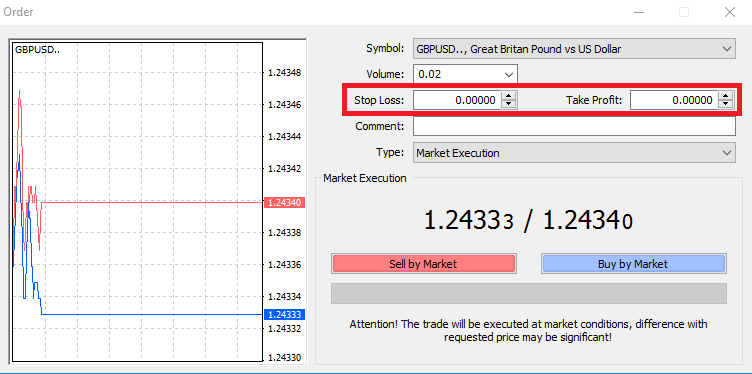
これを行うには、特定の価格レベルをストップ ロスまたはテイク プロフィット フィールドに入力するだけです。ストップ ロスは、市場がポジションに逆らって動くと自動的に実行されます (名前: ストップ ロス)。価格が指定した利益目標に達すると、テイク プロフィット レベルが自動的に実行されます。これは、ストップロスレベルを現在の市場価格より低く設定し、テイクプロフィットレベルを現在の市場価格より高く設定できることを意味します。
ストップ ロス (SL) またはテイク プロフィット (TP) は常にオープン ポジションまたは指値注文に関連付けられていることを覚えておくことが重要です。取引が開始され、市場を監視している場合は、両方を調整できます。これはマーケット ポジションに対する保護命令ですが、もちろん新しいポジションを開く必要はありません。後でいつでも追加できますが、常にポジションを保護することを強くお勧めします*。
ストップロスとテイクプロフィットレベルの追加
すでに開いているポジションに SL/TP レベルを追加する最も簡単な方法は、チャートのトレード ラインを使用することです。そのためには、トレード ラインを特定のレベルまで上下にドラッグ アンド ドロップするだけです。
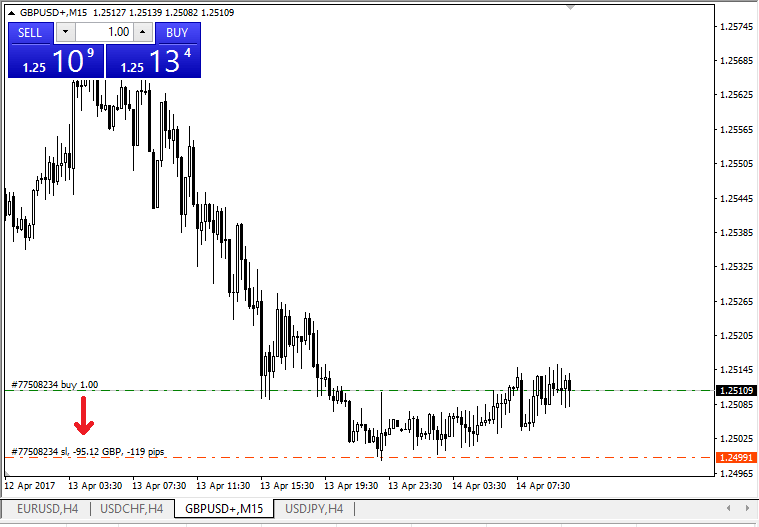
SL/TP レベルを入力すると、SL/TP ラインがチャートに表示されます。このようにして、SL/TP レベルを簡単かつ迅速に変更することもできます。
下部の「ターミナル」モジュールからもこれを行うことができます。SL/TP レベルを追加または変更するには、オープン ポジションまたは指値注文を右クリックし、[注文の変更または削除] を選択します。
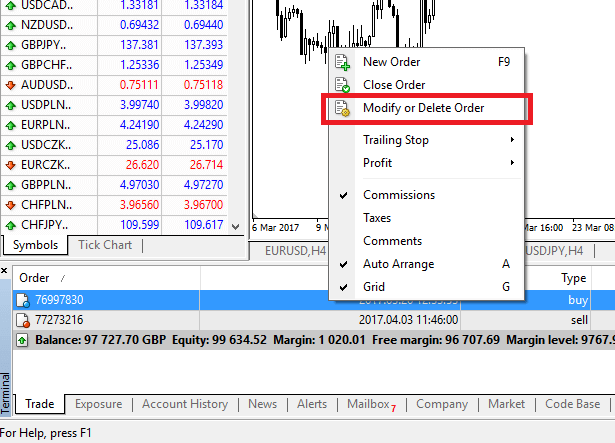
注文変更ウィンドウが表示され、正確な市場レベルによって、または現在の市場価格からのポイント範囲を定義することによって、SL/TP を入力/変更できるようになります。
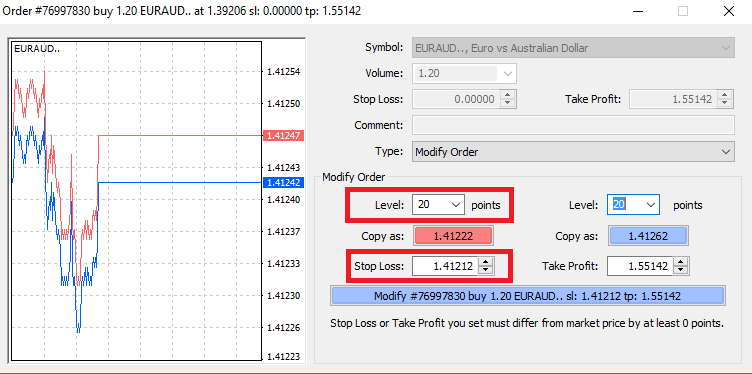
トレーリングストップ
ストップ ロスは、市場が自分のポジションに対して動いたときに損失を減らすことを目的としていますが、利益を確定するのにも役立ちます。
最初は少し直感に反するように聞こえるかもしれませんが、実際には理解し、習得するのは非常に簡単です。
ロング ポジションをオープンし、市場が正しい方向に動き、現在の取引で利益を上げているとしましょう。始値よりも低いレベルに設定されていた元のストップロスは、始値 (損益分岐点になる) または始値 (利益が保証される) の上に移動できるようになりました。
このプロセスを自動化するには、トレーリング ストップを使用できます。これは、特に価格が急速に変化する場合や、常に市場を監視できない場合に、リスク管理に非常に役立つツールとなります。
ポジションが利益を生むとすぐに、トレーリング ストップは自動的に価格に従い、以前に確立された距離を維持します。
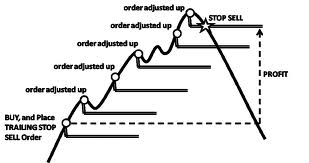
ただし、上記の例に従って、利益が保証される前に、トレーリング ストップが始値を上回るのに十分な大きさの利益を取引で実行する必要があることに注意してください。
トレーリング ストップ (TS) はオープン ポジションに関連付けられますが、MT4 でトレーリング ストップがある場合、それを正常に実行するにはプラットフォームをオープンにする必要があることを覚えておくことが重要です。
トレーリング ストップを設定するには、[ターミナル] ウィンドウでオープン ポジションを右クリックし、トレーリング ストップ メニューで TP レベルと現在の価格の間の希望するピップ値を指定します。
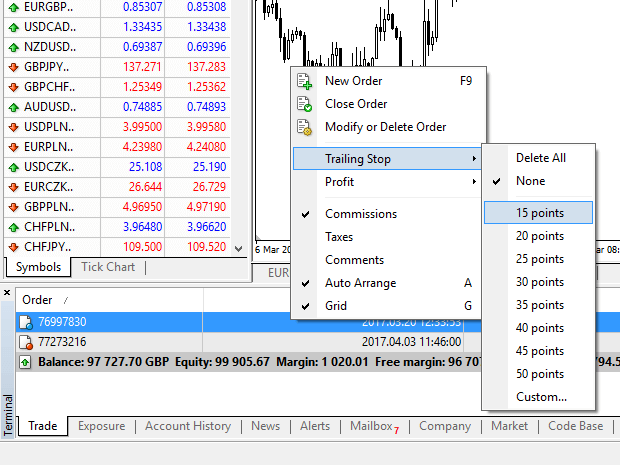
トレーリング ストップがアクティブになりました。これは、価格が収益性の高い市場側に変化した場合、TS はストップ ロス レベルが価格に自動的に従うことを保証することを意味します。
トレーリング ストップ メニューで [なし] を設定することで、トレーリング ストップを簡単に無効にすることができます。開いているすべてのポジションですぐに無効にしたい場合は、[すべて削除] を選択してください。
ご覧のとおり、MT4 は、ほんの数分でポジションを保護するための多くの方法を提供します。
*ストップ ロス注文は、リスクを管理し、潜在的な損失を許容レベルに抑えるための最良の方法の 1 つですが、100% のセキュリティを提供するものではありません。
ストップ ロスは無料で使用でき、不利な市場の動きからアカウントを保護しますが、毎回ポジションを保証できるわけではないことに注意してください。市場が突然不安定になり、ストップ レベルを超えてギャップが生じた場合 (その間のレベルで取引せずに、ある価格から次の価格にジャンプする)、要求されたよりも悪いレベルでポジションが決済される可能性があります。これは価格スリッページとして知られています。
スリッページのリスクがなく、市場が反対方向に動いた場合でも、要求したストップ ロス レベルでポジションが決済されることを保証する保証されたストップ ロスは、ベーシック アカウントで無料で利用できます。


